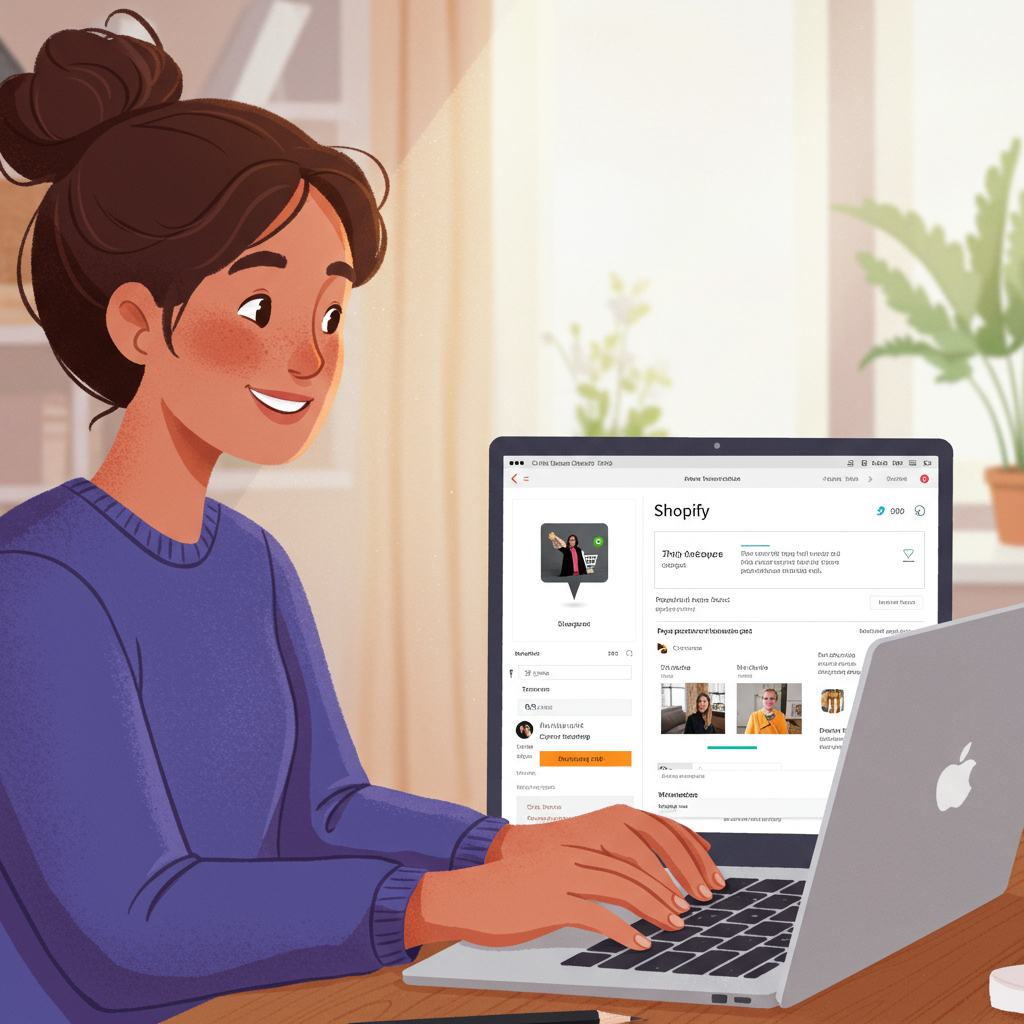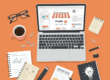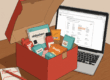Una guía completa para comerciantes que desean una tienda única y atractiva, sin necesidad de conocimientos técnicos.
¡Hola a todos los emprendedores y comerciantes de Shopify! Soy yo, y hoy quiero hablarles de un tema que sé que preocupa a muchos: la personalización de su tienda online. Cuando empezamos en el mundo del comercio electrónico, a menudo pensamos que para tener una tienda que realmente destaque, necesitamos ser expertos en programación o contratar a alguien que lo sea. ¡Pero déjenme decirles que eso no es del todo cierto!
Mi experiencia me ha enseñado que una de las mayores ventajas de Shopify es su increíble flexibilidad y sus herramientas intuitivas que permiten a cualquiera, sin importar su nivel técnico, crear una tienda visualmente impactante y funcional. Y lo mejor de todo es que puedes hacerlo sin escribir una sola línea de código.
¿Por qué es tan importante personalizar tu tienda? Piensen en ella como su escaparate físico. No querrían que se viera igual que la tienda de al lado, ¿verdad? Quieren que refleje su marca, su personalidad, y que ofrezca una experiencia de compra única a sus clientes. Una tienda bien personalizada genera confianza, mejora la experiencia del usuario y, en última instancia, impulsa las ventas.
Así que, si alguna vez se han sentido intimidados por la idea de modificar su tema de Shopify, ¡están en el lugar correcto! Hoy les guiaré a través de las diversas formas en que pueden transformar su tienda, haciéndola única y atractiva, todo ello utilizando las herramientas que Shopify pone a su disposición.
El corazón de la personalización sin código en Shopify reside en su editor de temas. Para acceder a él, simplemente vayan a su panel de administración de Shopify, hagan clic en ‘Tienda online’ y luego en ‘Temas’. Verán su tema actual y un botón que dice ‘Personalizar’. ¡Este es su punto de partida!
Una vez dentro del editor, se encontrarán con una interfaz visual muy amigable. A la izquierda, verán una barra lateral con diferentes secciones y ajustes, y a la derecha, una vista previa en tiempo real de su tienda. Cualquier cambio que hagan en la barra lateral se reflejará instantáneamente en la vista previa.
La clave aquí son las ‘Secciones’ y los ‘Bloques’. Las secciones son los componentes principales de sus páginas (por ejemplo, encabezado, pie de página, carrusel de imágenes, lista de productos, texto con imagen). Los bloques son elementos más pequeños dentro de una sección (como un título, un párrafo, un botón, una imagen).
Pueden añadir, eliminar y reordenar secciones en sus páginas de inicio, productos, colecciones y otras páginas personalizadas. Simplemente arrastren y suelten las secciones para cambiar su orden. Cada sección tiene sus propias opciones de configuración, lo que les permite subir imágenes, cambiar textos, ajustar tamaños, colores y mucho más.
Por ejemplo, si están en la página de inicio, pueden añadir una sección de ‘Colección destacada’ para mostrar sus productos más populares, o una sección de ‘Testimonios’ para generar confianza. Dentro de cada una, pueden personalizar el número de productos a mostrar, el texto del título, el color de fondo, etc.
Más allá de las secciones individuales, el editor de temas también les permite acceder a la ‘Configuración del tema’. Aquí es donde pueden establecer los estilos globales de su tienda. Esto incluye la paleta de colores principal, las tipografías (fuentes) para los títulos y el cuerpo del texto, el favicon (el pequeño icono que aparece en la pestaña del navegador), y las opciones de redes sociales.
Cambiar la paleta de colores es una de las formas más rápidas y efectivas de alinear su tienda con la identidad de su marca. Shopify les permite elegir colores para el texto, los botones, los fondos y los enlaces, asegurando una coherencia visual en toda su tienda.
Las tipografías también juegan un papel crucial en la percepción de su marca. Shopify ofrece una amplia selección de fuentes de Google Fonts que pueden aplicar fácilmente. Experimenten con diferentes combinaciones para encontrar la que mejor represente el estilo de su marca.
No olviden el encabezado (header) y el pie de página (footer). El encabezado es lo primero que ven sus clientes y suele incluir su logo, el menú de navegación y el carrito de compras. El pie de página, por otro lado, es ideal para información de contacto, enlaces a políticas, redes sociales y suscripciones a boletines.
Ambas secciones son completamente personalizables desde el editor. Pueden cambiar el diseño del encabezado, añadir o quitar elementos, y organizar los enlaces del menú. En el pie de página, pueden añadir bloques de texto, enlaces rápidos, iconos de redes sociales y un formulario de suscripción a su lista de correo.
Las páginas de producto son el corazón de su tienda, y Shopify les da un gran control sobre cómo se muestran sus productos. Pueden personalizar la disposición de las imágenes, la ubicación de la descripción, el botón de añadir al carrito, y añadir secciones adicionales como reseñas de productos o productos relacionados.
De manera similar, las páginas de colección pueden ser adaptadas para mostrar sus productos de la manera más atractiva posible. Pueden ajustar el número de productos por fila, habilitar filtros y opciones de clasificación, y añadir descripciones o imágenes a la parte superior de la página de colección.
Pero la personalización no termina con el editor de temas. La App Store de Shopify es un verdadero tesoro de herramientas que pueden llevar su tienda al siguiente nivel sin necesidad de código. Piensen en estas aplicaciones como ‘plugins’ que añaden funcionalidades específicas a su tienda.
Existen aplicaciones para casi cualquier cosa que puedan imaginar: constructores de páginas (como PageFly, Shogun o GemPages) que ofrecen aún más flexibilidad de diseño que el editor de temas nativo, aplicaciones de reseñas de productos, pop-ups para captar correos electrónicos, chats en vivo, programas de fidelización, y mucho más.
Los constructores de páginas son especialmente potentes si desean crear diseños de página muy complejos o landing pages personalizadas para campañas de marketing. Funcionan con una interfaz de arrastrar y soltar, similar al editor de temas, pero con una gama mucho más amplia de elementos y plantillas pre-diseñadas.
Al elegir una aplicación, siempre les recomiendo leer las reseñas de otros comerciantes, verificar la compatibilidad con su tema y, si es posible, probar la versión gratuita o el período de prueba. La mayoría de las aplicaciones se integran de forma muy sencilla, a menudo con solo un clic, y sus funcionalidades se activan automáticamente en su tienda.
Ahora, permítanme compartir algunos consejos clave que he aprendido a lo largo del camino para una personalización efectiva y sin frustraciones:
1. **Mantengan la simplicidad:** A veces, menos es más. Un diseño limpio y ordenado es más fácil de navegar y más agradable a la vista. Eviten sobrecargar sus páginas con demasiados elementos o colores.
2. **Piensen en móvil primero:** La mayoría de sus clientes navegarán por su tienda desde un dispositivo móvil. Asegúrense de que su diseño se vea y funcione perfectamente en pantallas pequeñas. El editor de Shopify tiene una opción para previsualizar su tienda en diferentes dispositivos.
3. **Consistencia de marca:** Asegúrense de que los colores, las fuentes, el tono de voz y las imágenes sean coherentes en toda su tienda. Esto refuerza su identidad de marca y crea una experiencia profesional.
4. **Prueben, prueben y prueben:** Antes de publicar cualquier cambio importante, previsualicen su tienda a fondo. Naveguen por todas las páginas, prueben los botones, el proceso de compra. Pidan a amigos o familiares que también la prueben para obtener una perspectiva externa.
5. **Hagan una copia de seguridad de su tema:** Antes de realizar cambios significativos, dupliquen su tema actual. Esto les permitirá revertir fácilmente a una versión anterior si algo sale mal. Vayan a ‘Tienda online > Temas’, hagan clic en ‘Acciones’ junto a su tema y seleccionen ‘Duplicar’.
Es importante reconocer que, aunque la personalización sin código es increíblemente potente, tiene sus límites. Si necesitan funcionalidades muy específicas o un diseño que se desvíe drásticamente de la estructura de su tema, es posible que necesiten la ayuda de un desarrollador. Sin embargo, para la gran mayoría de los comerciantes, las herramientas nativas de Shopify y su App Store son más que suficientes.
Los beneficios de personalizar su tienda sin código son enormes: ahorro de tiempo y dinero, mayor control sobre su marca, la capacidad de reaccionar rápidamente a las tendencias o necesidades de su negocio, y la satisfacción de haber creado algo hermoso y funcional con sus propias manos.
Así que, mi consejo final es: ¡no tengan miedo de experimentar! Jueguen con el editor de temas, prueben diferentes secciones, exploren la App Store. Cada pequeño cambio puede contribuir a una experiencia de compra mejorada y a una tienda que realmente represente su visión.
¿Qué te ha parecido este artículo? ¿Tienes algún truco de personalización sin código que quieras compartir con la comunidad? ¡Me encantaría leer tus comentarios!
Espero que esta guía les haya dado la confianza y las herramientas necesarias para llevar la personalización de su tienda Shopify al siguiente nivel. ¡Mucho éxito en sus ventas!